随着电脑的使用率越来越高,我们有时候可能会遇到win7系统装不了声卡的问题,如果我们遇到了win7系统装不了声卡的问题,要怎么处理win7系统装不了声卡呢?
win7系统装不了声卡的详细解决方法:
解决方法如下:
一、声卡控制面板设置 (部分声卡都会有这方便具体的设置方法:如:Realtek、VIA)
打开音频管理器——点击右侧插孔设置——勾选禁用前面板插孔检测——点击确定即可。
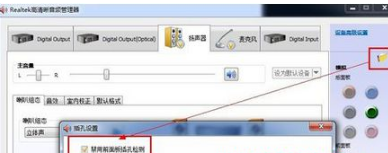
二、设备管理器声卡被禁用
1、打开计算机——点击管理——点击设备管理器——查看声音、视频和游戏控制器。检查声卡在设备管理器中有没有被禁用;
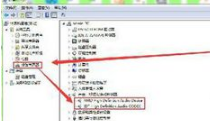
2、右键点击声卡查看,如果已被禁用则会有“启用”选项,点击启用即可。
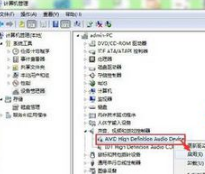
三、声卡驱动安装不成功
声卡驱动安装不成功主要表现为以下两种(如下图)。一般声卡驱动正常的情况,通常设备管理器里会有“Realtek”“VIA”“IDT”等声卡品牌名称,缺少了前缀的这些品牌名称可能驱动安装不成功,还有一种就是常见声卡驱动出现的感叹号的情况。
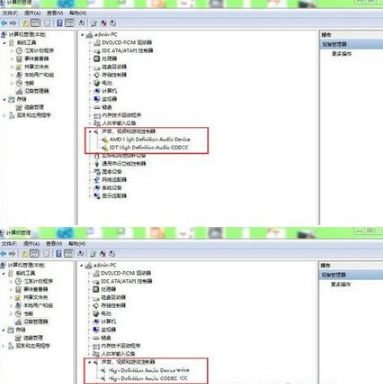
解决方法:重新检测安装声卡驱动
下载安装最新版驱动人生6,打开软件并点击立即检测,根据提示进行修复或重新下载安装声卡驱动即可
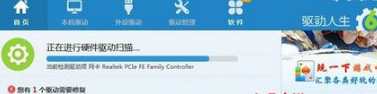
以上win7系统装不了声卡的解决方法,如有遇到此类问题的用户,可以按照上述的方法去解决。
以上就是win7系统装不了声卡的解决方法的完整教程了,小伙伴们都学会了吗?还有不明白的小伙伴可以留言给小编来帮你们解惑。
uc电脑园提供的技术方案或与您产品的实际情况有所差异,您需在完整阅读方案并知晓其提示风险的情况下谨慎操作,避免造成任何损失。

浏览次数 776
浏览次数 289
浏览次数 62
浏览次数 1299
浏览次数 709
未知的网友